
КАТЕГОРИИ:
Архитектура-(3434)Астрономия-(809)Биология-(7483)Биотехнологии-(1457)Военное дело-(14632)Высокие технологии-(1363)География-(913)Геология-(1438)Государство-(451)Демография-(1065)Дом-(47672)Журналистика и СМИ-(912)Изобретательство-(14524)Иностранные языки-(4268)Информатика-(17799)Искусство-(1338)История-(13644)Компьютеры-(11121)Косметика-(55)Кулинария-(373)Культура-(8427)Лингвистика-(374)Литература-(1642)Маркетинг-(23702)Математика-(16968)Машиностроение-(1700)Медицина-(12668)Менеджмент-(24684)Механика-(15423)Науковедение-(506)Образование-(11852)Охрана труда-(3308)Педагогика-(5571)Полиграфия-(1312)Политика-(7869)Право-(5454)Приборостроение-(1369)Программирование-(2801)Производство-(97182)Промышленность-(8706)Психология-(18388)Религия-(3217)Связь-(10668)Сельское хозяйство-(299)Социология-(6455)Спорт-(42831)Строительство-(4793)Торговля-(5050)Транспорт-(2929)Туризм-(1568)Физика-(3942)Философия-(17015)Финансы-(26596)Химия-(22929)Экология-(12095)Экономика-(9961)Электроника-(8441)Электротехника-(4623)Энергетика-(12629)Юриспруденция-(1492)Ядерная техника-(1748)
В задаче «Подготовка предложения по сделке «Продажа бытовой техники» установить «Выполнено»
|
|
|
|
42 Перейдите в раздел «Продажи» на закладку «Сделки с клиентами», два раза кликните по сделке.
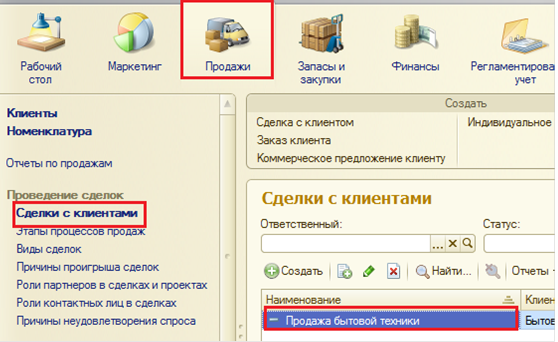
42 Затем в левой части окна кликните по закладке «Задачи», и заголовок окна поменяется на «Задачи по предмету» и затем нажмите на кнопку «Выполнено» и задача сменится на презентацию по сделке (если нет ошибок), как показано на следующем рисунке.
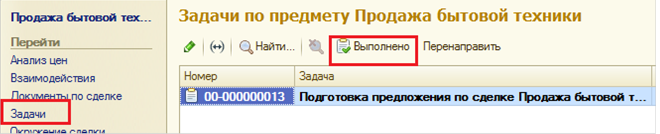
43
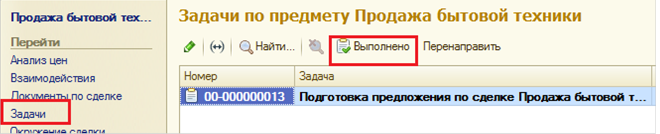
В задаче «Презентация по сделке «Продажа бытовой техники» установить «Выполнено».
43 Нажмите на кнопку «Выполнено» и задача сменится.

45

В задаче «Торг по сделке «Продажа бытовой техники» установить «Выполнено».
46 Нажмите на кнопку «Выполнено» и задача сменится.
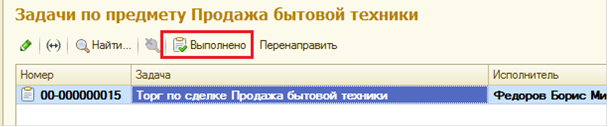
47
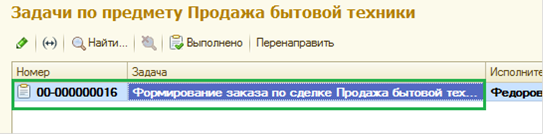 |
Создать документ «Заказ клиента» (на основании документа «Коммерческое предложение клиенту»):
48 Перейдите в раздел «Продажи» на закладку «Коммерческие предложения клиентам» кликните два раза мышкой по коммерческому предложению.
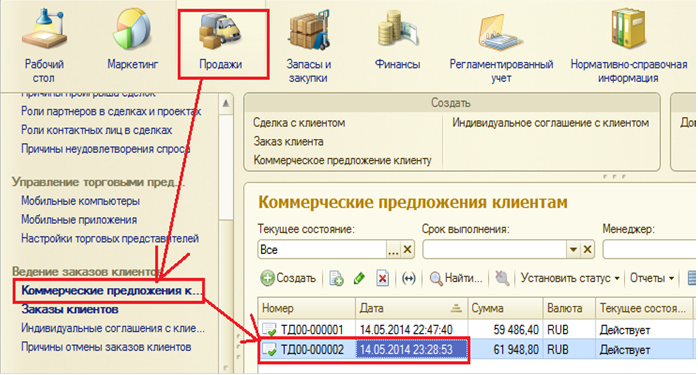 |
49 В окне «Коммерческое предложение клиенту» выберите меню «Создать на основании» затем пункт «Заказ клиента».
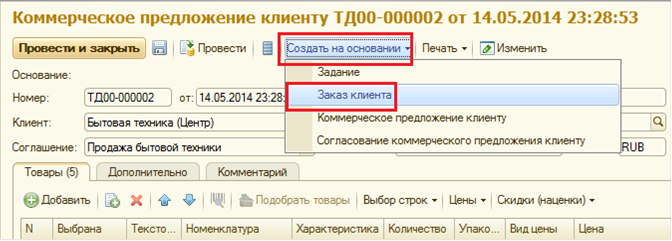
50 В окне «Заказ клиента...» установите статус – «Согласован», приоритет – «Средний», Клиент – «Бытовая техника (Центр)», Контрагент – «ООО «Бытовая техника»», Соглашение – «Продажа бытовой техники», Организация – «Торговый дом «Комплексный»», Склад – «Основной склад», Операция – «Реализация клиенту», «Валюта» – RUB. Табличная часть товары должна быть заполнена, как на рисунке автоматически.
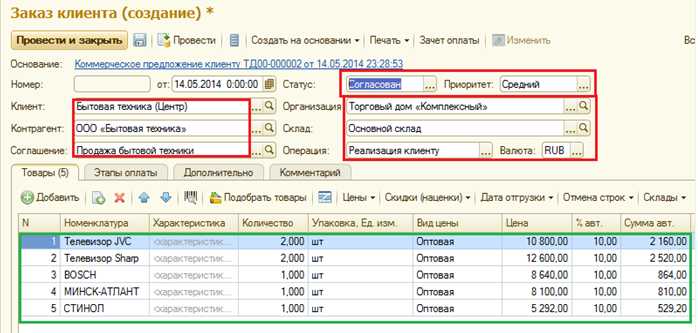
51 Перейдите на закладку «Этапы оплаты», добавьте два этапа «Аванс (до обеспечения)» с процентной долей платежа — 10 и «Предоплата (до отгрузки)» с процентной долей платежа — 90. Тип оплаты укажите «Любая».
52 Проверьте сумму платежей по двум этапам. 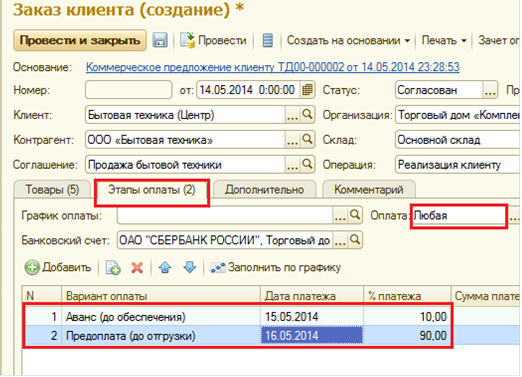
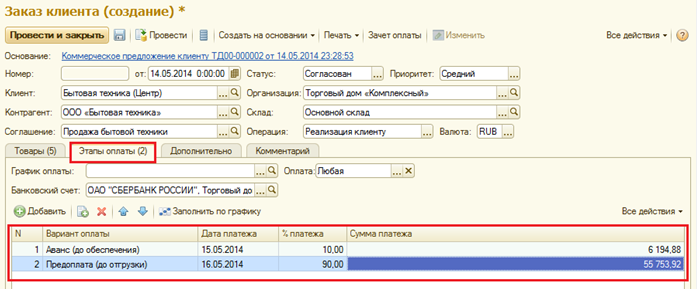
53 Перейдите на закладку дополнительно и выберите менеджера — «Федоров Борис Михайлович», сделку — «Продажа бытовой техники» и нажмите на кнопку «Провести и закрыть».
В задаче «Формиро
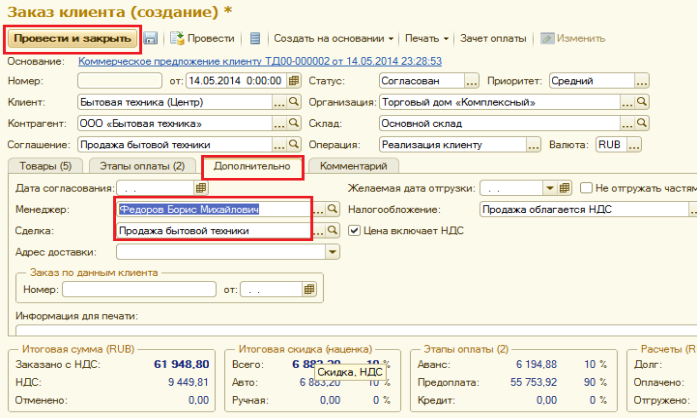 |
вание заказа по сделке «Продажа бытовой техники» установить «Выполнено».
54 Перейдите в раздел «Продажи» на закладку «Сделки с клиентами», два раза кликните по сделке.
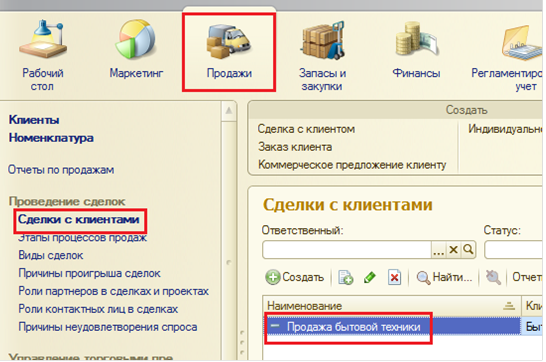 |
55 Затем в левой части окна кликните по закладке «Задачи», и заголовок окна поменяется на «Задачи по предмету» и затем нажмите на кнопку «Выполнено» и задача сменится на подтверждение обязательств по сделке (если нет ошибок).
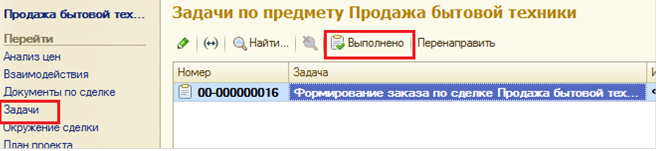 |
Создать документ «Приходный кассовый ордер» (на основании документа «Заказ клиента»):
57 Перейдите в раздел «Продажи» на закладку «Заказы клиентов» и кликните два раза мышкой по заказу клиенту.

58 В открывшемся окне «Заказ клиента» выберите меню «Создать на основании» пункт «Приходный кассовый ордер».
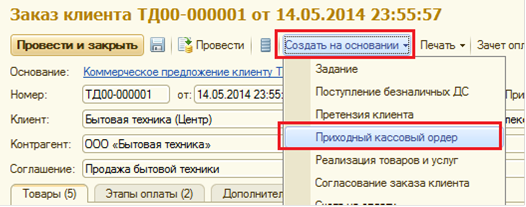 |
59 В открывшемся окне «Приходный кассовый ордер» укажите следующие значения если не указанны: Операция – «Поступление оплаты от клиента», Касса – «Торговый дом «Комплексный» (RUB)», Сумма – «6194,88», Валюта – «RUB», Партнер – «Бытовая техника (Центр)», Контрагент – «ООО «Бытовая техника»», Статья движения ДС – «Поступление оплаты от клиента», Кассир – «Федоров Борис Михайлович»; в табличной части указать: Заказ – «Заказ клиента ТД-00000001», Сумма – «6194,88». Нажмите на кнопку «Провести и закрыть».
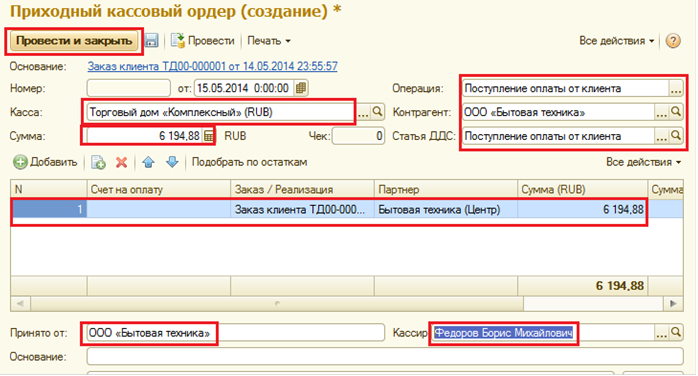
В заказе клиента ТД-00000001 установить статус «К обеспечению».
60 Перейдите в раздел «Продажи» на закладку «Заказы клиентов» и кликните два раза мышкой по заказу клиента.
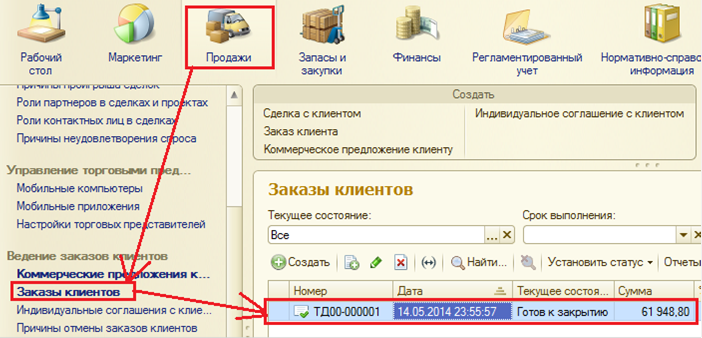
61 В окне «Заказ клиента» установите статус — «К обеспечению», после может появиться окно с сообщением «Дата отгрузки заполнена не во всех строках. Рассчитать дату отгрузки» в котором нажмите на кнопку «Да». После нажмите на кнопку «Провести» и закройте окно.
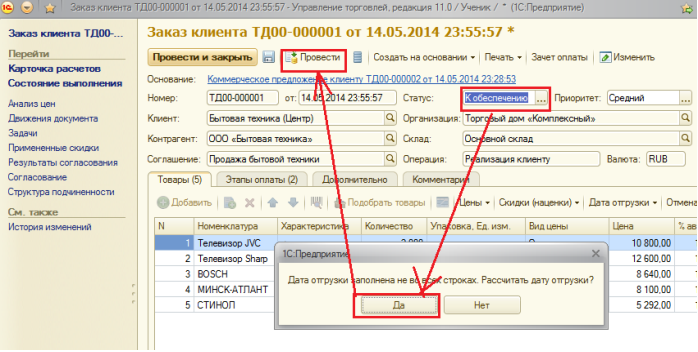
В задаче «Подтверждение обязательств по сделке «Продажа бытовой техники» установить «Выполнено».
61 Перейдите в раздел «Продажи» на закладку «Сделки с клиентами», два раза кликните по сделке.
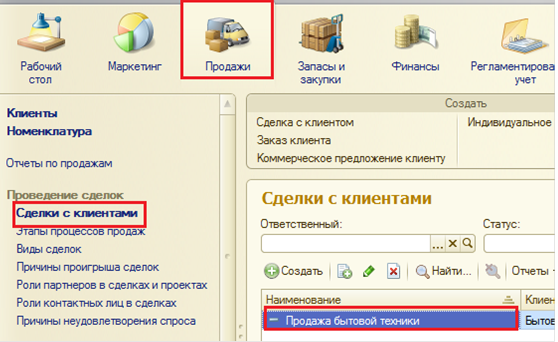 |
62 Затем в левой части окна кликните по закладке «Задачи», и заголовок окна поменяется на «Задачи по предмету» и затем нажмите на задачу «Подтверждение обязательств по сделке...»
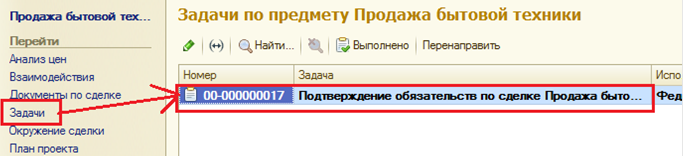
62 Откроется окно «Подтверждение обязательств по сделке...» в котором укажите результат выполнения задания и нажмимте на кнопку «Выполнено».
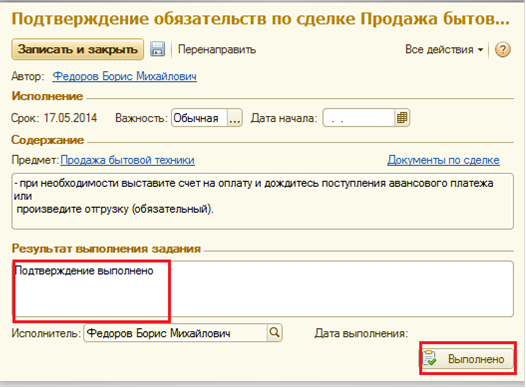
Создать документ «Поступление безналичных ДС» (на основании документа «Заказ клиента»):
63 Перейдите в раздел «Продажи» на закладку «Заказы клиентов» и кликните два раза мышкой по заказу клиента.
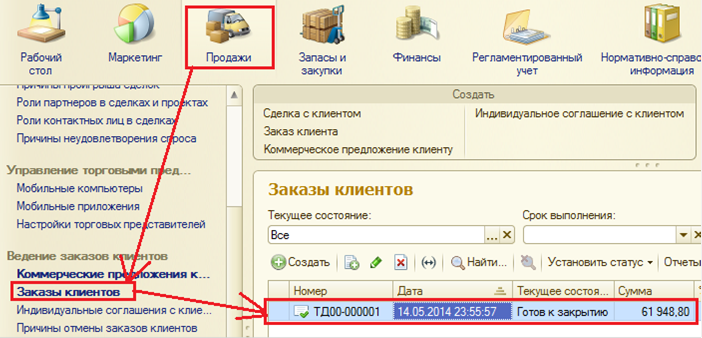
64 Откроется окно «Заказ клиента» в котором выберите меню «Создать на основании» пункт «Поступление безналичных ДС»
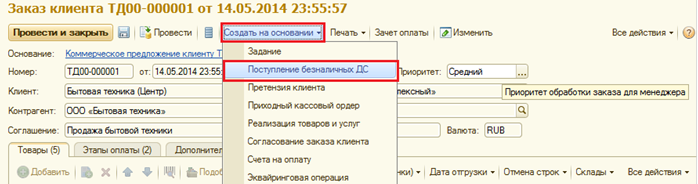
64 Откроется окно «Поступление безналичных денежных средств», в котором укажите значения полей если не заполнены; Операция – «Поступление оплаты от клиента», Счет – «СБЕРБАНК РОССИИ ОАО, Торговый дом «Комплексный» (RUB)», Сумма – «55753,92», Валюта – «RUB», Контрагент – «ООО «Бытовая техника»», Номер входящего документа — «77», От — дату, Статья движения ДС – «Поступление оплаты от клиента»; в табличной части указать: Партнер – «Бытовая техника (Центр)», Заказ – «Заказ клиента ТД-0000000», Сумма – «55753,92». Нажмите на кнопку «Провести».
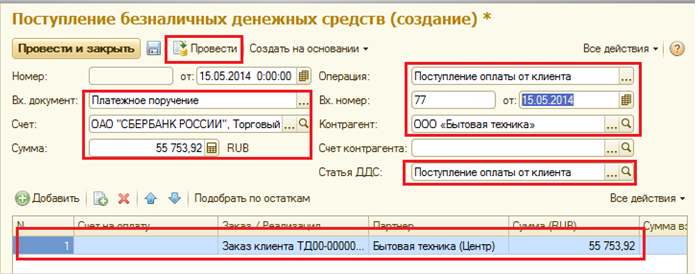
Создать документ «Выписка по расчетному счету» (на основании документа «Поступление безналичных ДС»):
65 После проведения выберите меню «Создать на основании» пункт «Выписка по расчётному счёту».

66 В открывшемся окне «Выписка по расчётному счёту...» проверьте следующие сведения Счет – «СБЕРБАНК РОССИИ ОАО, Торговый дом «Комплексный» (RUB)», в табличной части платёжный документ: «Поступление безналичных ДС ТД-00000001» сумма – «55753,92». И нажмите на кнопку «Провести и закрыть».

В заказе клиента ТД-00000001 установить статус «К отгрузке»
67 Перейдите в раздел «Продажи» на закладку «Заказы клиентов» и кликните два раза мышкой по заказу клиента.
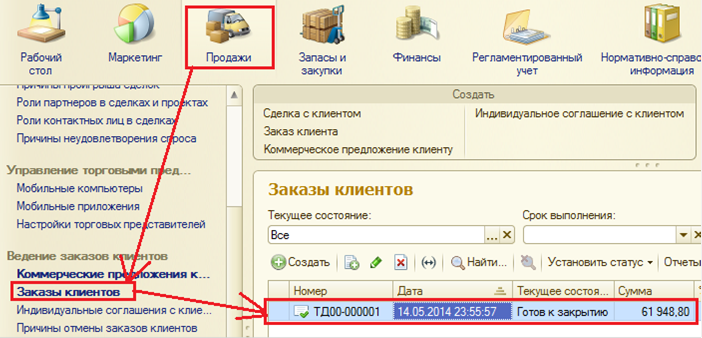
67 Откроется окно «Заказ клиента» в котором установите статус «К отгрузке» и нажмите на кнопку «Провести»
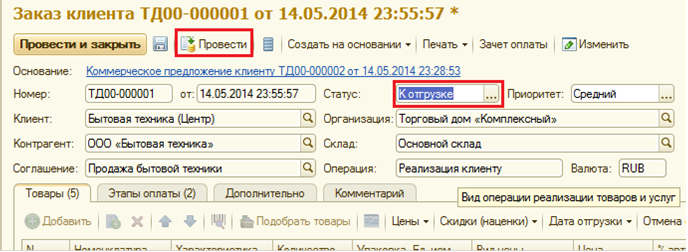
Создать документ «Реализация товаров и услуг» (на основании документа «Заказ клиента»):
68 В окне «Заказ клиента...» выберите меню «Создать на основании» пункт «Реализация товаров и услуг».
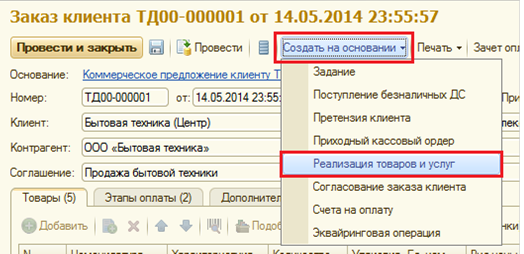 |
69 Откроется окно «Реализация товаров и услуг...» в котором установите статус — «Отгружено», склад — «Основной склад», проверьте правильность заполнения полей: клиент – «Бытовая техника (Центр)», контрагент – «ООО «Бытовая техника»», соглашение – «Продажа бытовой техники», организация – «Торговый дом «Комплексный»», операция – «Реализация клиенту».
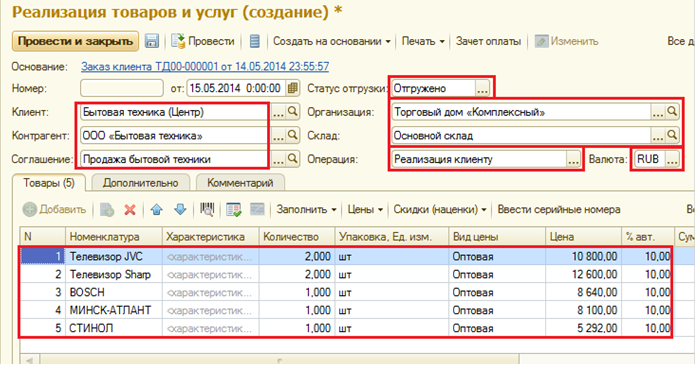
70 Перейдите на закладку «Дополнительно», в которой выберите менеджера – «Федоров Борис Михайлович», сделку – «Продажа бытовой техники», подразделение – «Работа с дилерами и дистрибьюторами». Нажмите на кнопку «Провести». После нажатия на кнопку провести может появиться окно с предложением рассчитать скидки в котором нажмите на кнопку «Да».
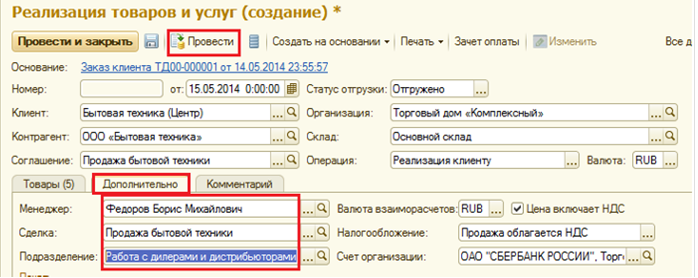
71 После проведения нажмите на ссылку «Ввести счёт фактуру» расположенную в низу окна.
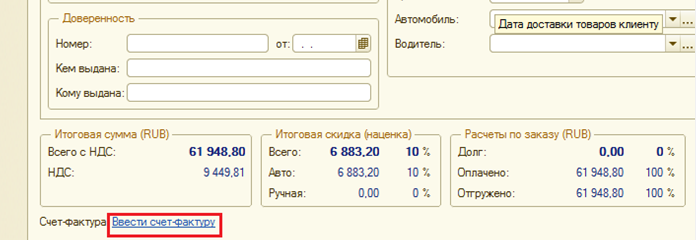 |
72 Откроется окно «Счёт — фактура выданный...», в котором проверьте что поля заполнены следующими значениями: организация – «Торговый дом «Комплексный»», основание – «Реализация товаров и услуг ТД-0000...», платежно-расчетный документ — «№77». Нажмите на кнопку «Записать и закрыть».
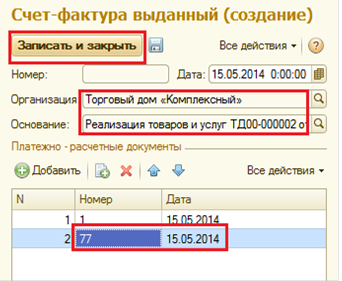
73 После в окне «Реализация товаров и услуг...» в низу окна ссылка будет переименована с «Ввести счёт фактуру» на «№ ТД00-000...». Закройте окно «Реализация товаров и услуг...».
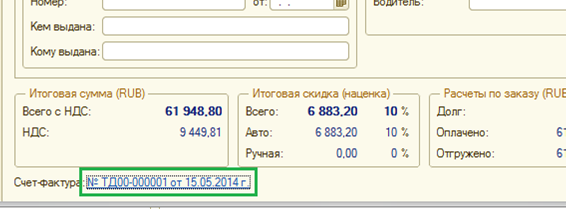
В заказе клиента ТД-00000001 установить статус «Закрыт».
74 Перейдите в раздел «Продажи» на закладку «Заказы клиентов» и кликните два раза мышкой по заказу клиента.
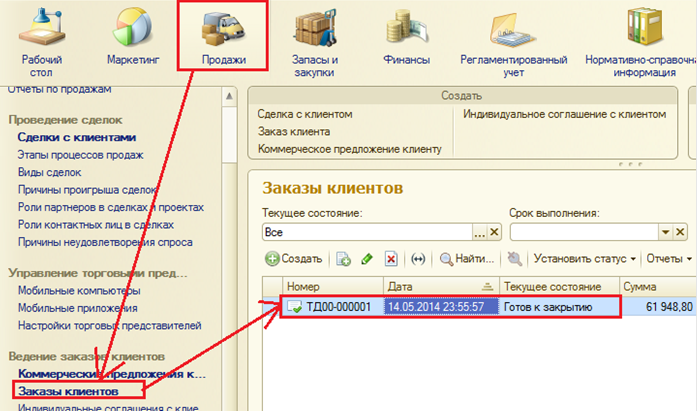
75 В окне «Заказ клиента...» измените статус — «Закрыт» и нажмите на кнопку «Провести и закрыть».
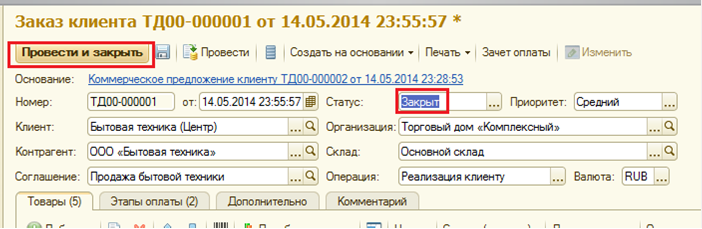
В задаче «Контроль выполнения обязательств по сделке «Продажа бытовой техники» установить «Выполнено».
Перейдите в раздел «Продажи» на закладку «Сделки с клиентами», два раза кликните по сделке.
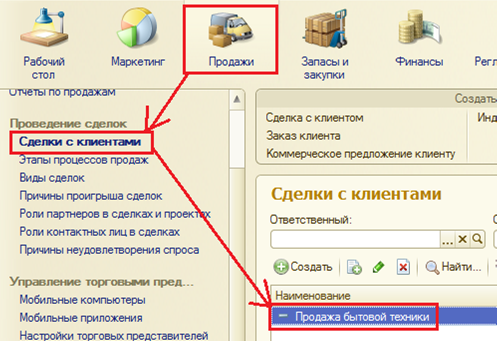
76 Затем в левой части окна кликните по закладке «Задачи», и заголовок окна поменяется на «Задачи по предмету» и затем нажмите на задачу «Контроль выполнения обязательств по сделке...».
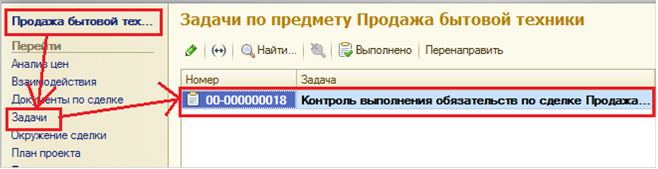 |
77 В окне «Контроль выполнения обязательств по сделке...» укажите результат выполнения задачи и нажмите на кнопку «Выполнено».
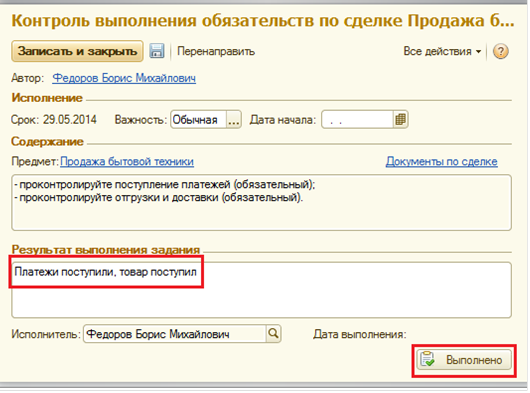
78 После выполнения задачи появится новая задача «Фиксация результата выигранной сделки..».
В сделке с клиентом «Продажа бытовой техники» на закладке «Первичный спрос» указать процент удовлетворения спроса. 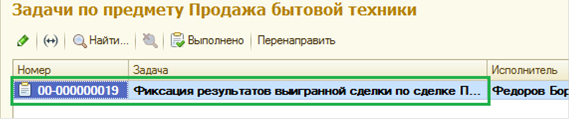
79 Перейдите в раздел «Продажи» на закладку «Сделки с клиентами», два раза кликните по сделке.
80 Откроется окно «Продажа бытовой техники...», в котором перейдите на вкладку «Первичный спрос», на которой установите процент удовлетворения: телевизоры – 100%, холодильники – 100%. Нажмите на кнопку «Сохранить».
82 Затем в левой части окна кликните по закладке «Задачи», и заголовок окна поменяется на «Задачи по предмету» и затем нажмите на задачу «Фиксация результатов выигранной сделки...».
83 В окне «Фиксация результатов выигранной сделки...» укажите результат выполнения задачи и нажмите на кнопку «Выполнено».
|
|
|
|
|
Дата добавления: 2015-05-31; Просмотров: 657; Нарушение авторских прав?; Мы поможем в написании вашей работы!